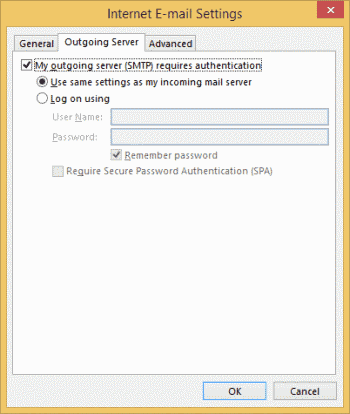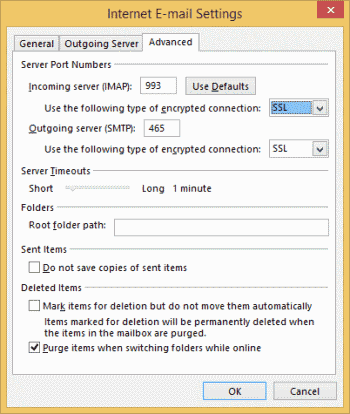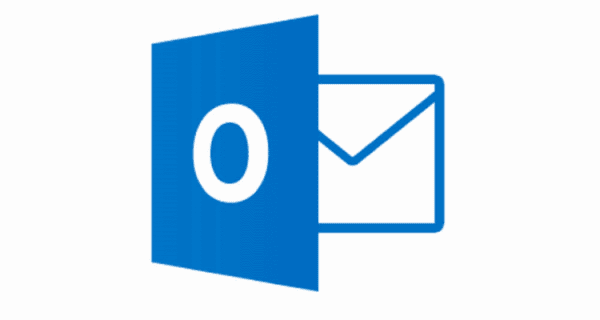
Commencez à gérer votre compte Yahoo Mail à l'aide du client de messagerie Microsoft Outlook 2016 ou 365 en ajoutant votre compte. Suivez simplement ces étapes pour le configurer via IMAP.
- Connectez-vous à votre compte Yahoo Mail via un navigateur Web.
- Accédez à la page Paramètres de sécurité du compte.
- Tourne le "Autoriser les applications qui utilisent une connexion moins sécurisée"Réglage sur"Sur“
- À partir d'Outlook, allez à «Fichier” > “Info” > “Ajouter un compte“.
- Sélectionnez “Configuration manuelle ou types de serveur supplémentaires", Puis sélectionnez"Suivant“.
- Sélectionnez “POP ou IMAP” (IMAP est recommandé), puis sélectionnez “Suivant“.
- Remplissez les informations suivantes:
- votre nom: Prénom et nom.
- Adresse électronique: [email protected]
- Type de compte: IMAP ou POP (Quoi que vous ayez choisi à l'étape 7)
- Serveur de courrier entrant: imap.mail.yahoo.com
- Serveur mail sortant (SMTP): smtp.mail.yahoo.com
- Nom d'utilisateur: [email protected]
- Mot de passe: Votre mot de passe Yahoo. Si vous avez activé la «vérification en deux étapes», vous devrez créer un mot de passe pour l'application.
- Vérifier la "Ouvrir une session à l'aide de l'authentification par mot de passe sécurisé (SPA)" boîte.
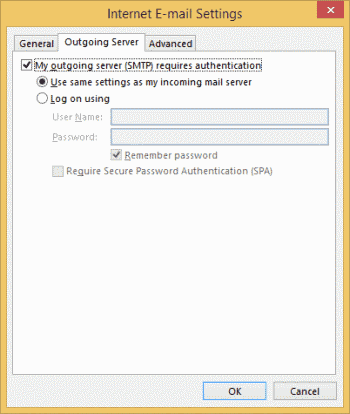
- Sélectionnez le "Plus de réglages… " bouton.
- Sélectionnez le "Serveur sortant”, Puis cochez la case“Mon serveur sortant (SMTP) requiert une authentification" boîte.
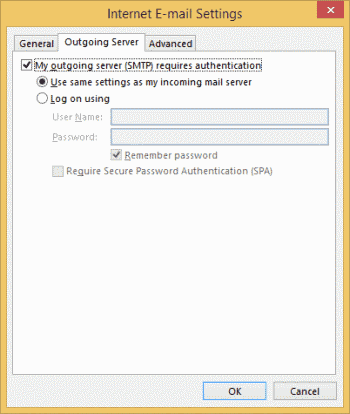
- Sélectionnez le "Avancée”, Puis remplissez les champs suivants:
- Serveur entrant (IMAP): 993
- Utilisez le type de connexion crypté suivant: SSL
- Serveur sortant (SMTP): 465
- Utilisez le type de connexion crypté suivant: SSL
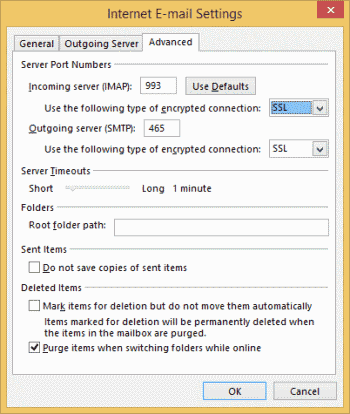
- Sélectionnez “D'accord“
- Sélectionnez “Suivant“. Soyez patient pendant que la communication est établie.
- Si les tâches s’affichent comme “Terminé"Vous devriez pouvoir sélectionner"Fermer”Et soyez prêt à utiliser Yahoo email avec Outlook 2016. Si une erreur se produit, vérifiez vos paramètres.